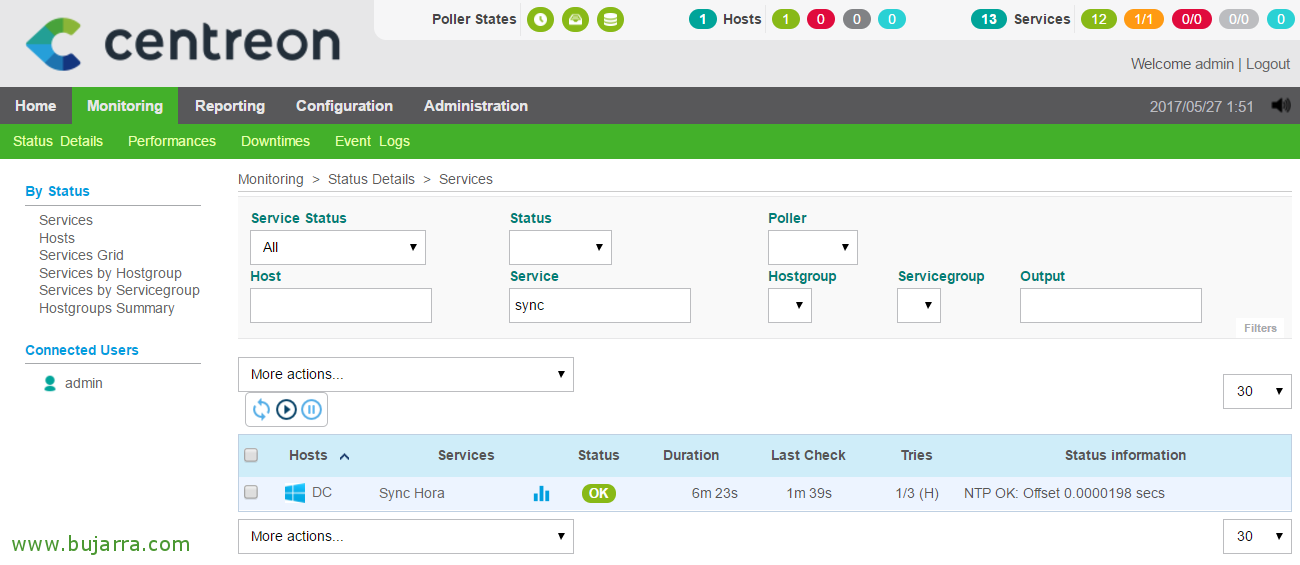
Nagios – Überprüfen der Uhrzeit auf Windows-Rechnern
Wenn wir die Zeit überprüfen möchten, die wir zwischen einem Windows-Rechner und der Zeit seines Active Directory haben, Das ist Ihr Dokument! Mit dem folgenden Skript können wir den Zeitunterschied in Millisekunden überprüfen, den wir haben, ist sehr nützlich, um einen Service zu überprüfen, der so kritisch ist wie die Zeit, und dass alle unsere Maschinen perfekt synchronisiert sind!
En principio nos basaremos en el siguiente script ‘check_ad_time.vbs’, un Visual Basic script que fácilmente podremos ejecutar en remoto con NRPE, os lo podéis bajar de aquí: https://exchange.nagios.org/directory/Plugins/Operating-Systems/Windows-NRPE/check_ad_time-2Evbs/details
Pero en mi caso tuve que modificar dicho script ya que en máquinas Windows en Español me daba problemas y realmente no funcionaba, os lo dejo en este enlace por si preferís bajar este fichero corregido. Was ich gesagt habe, podremos usar este sencillo script para verificar la diferencia horaria entre una máquina Windows contra un controlador de dominio o directamente contra un servidor de hora NTP bien interno o público. Lo ejecutaremos de forma remota mediante NRPE, deshalb, si no has seguido previamente dicho documento, Ich empfehle Ihnen, es zu lesen!
Descargamos check_ad_time.vbs, normalmente en el directorio ‘C:\ProgrammeNSClient++scripts", editamos el fichero ‘nsclient.ini’ para agregar la siguiente configuración, donde definiremos el alias y luego el script que ejecutará. Llamará al vbs y le pasará 2 Argumente, el primero es contra qué lo checkea y el segundo el tiempo máximo de diferencia, mirará el offset en segundos. Podremos probarlo primeramente desde un CMD, si queremos claro!
[Quellcode][/Einstellungen/Externe Skripte/Skripte]
tiempo = cscript.exe //T:30 //NoLogo scripts\check_ad_time.vbs $ARG1$ "$ARG2$"
[/Einstellungen/Externe Skripte/Alias]
tiempo = tiempo[/Quellcode]
Grabamos el fichero y reiniciamos el servicio NSClient ++.
Und nichts, ya desde Centreon, deberemos crear el Servicio que monitorizará esto y relacionarlo con el Host donde lo ejecutará, que deberían de ser todas las maquinas Windows que nos interese. “Konfiguration” > “Dienste” > “Hinzufügen…” o como siempre, lo más comodo duplicar uno existente que sea similar. Configuramos al menos las siguientes opciones del servicio:
- Beschreibung: Wir geben den Namen an, mit dem wir Sie aus dem Monitoring sehen werden, yo le llamo por ejemplo ‘Sync Hora’.
- Verknüpft mit Hosts: Was ich gesagt habe, los equipos donde ejecutaremos ese script de VBS para monitorizar.
- Schablone: Normalerweise, Wählen Sie 'generic-active-service-custom' aus..
- Befehl prüfen: Wählen Sie aus der Liste der Befehle aus, »check_nrpe«.
- Argumente: Pasamos el alias del script que ejecutará seguido de los argumentos. En mi caso sería algo así ‘tiempo -a dominio.lan 0.01’
Wir halten uns an “Retten”,
Naja, tras guardar, exportar y recargar la configuración, como ya estamos cansados de hacerlo… 😉 bastará ya sólo con ir a la vista de monitorización y comprobar que este checkeo que acabamos de generar nos funciona! “Überwachung” > “Status details” y filtramos la vista por el Host o el Servicio y veremos tras unos minutos que se ejecuta de forma perfecta! Con esto ya tenemos algo tan fundamental como es el servicio de hora totalmente controlado en nuestras máquinas, cualquier desfase nos enteraremos evitando posibles fallos de servicio en nuestro negocio!












































